ps加水印,如何用photoshop给图片加水印
1、打开PS,然后点击上方【文件】-【打开】之后找到自己需要加水印的图片,直接双击在PS里打开。
2、选择【文本工具T-横排文字工具】,直接在图片任意位置填上你需要的水印内容,调整文字的参数。
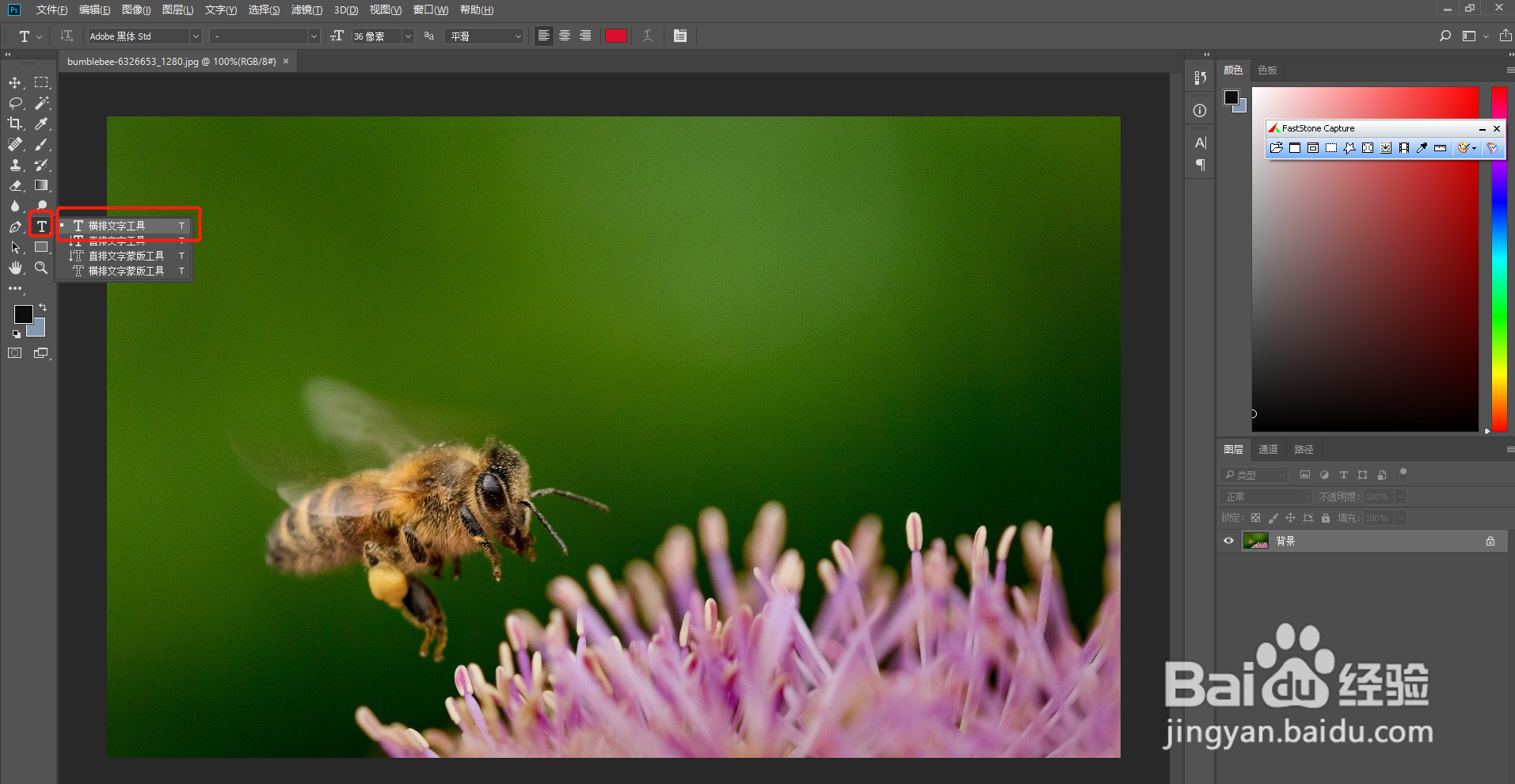
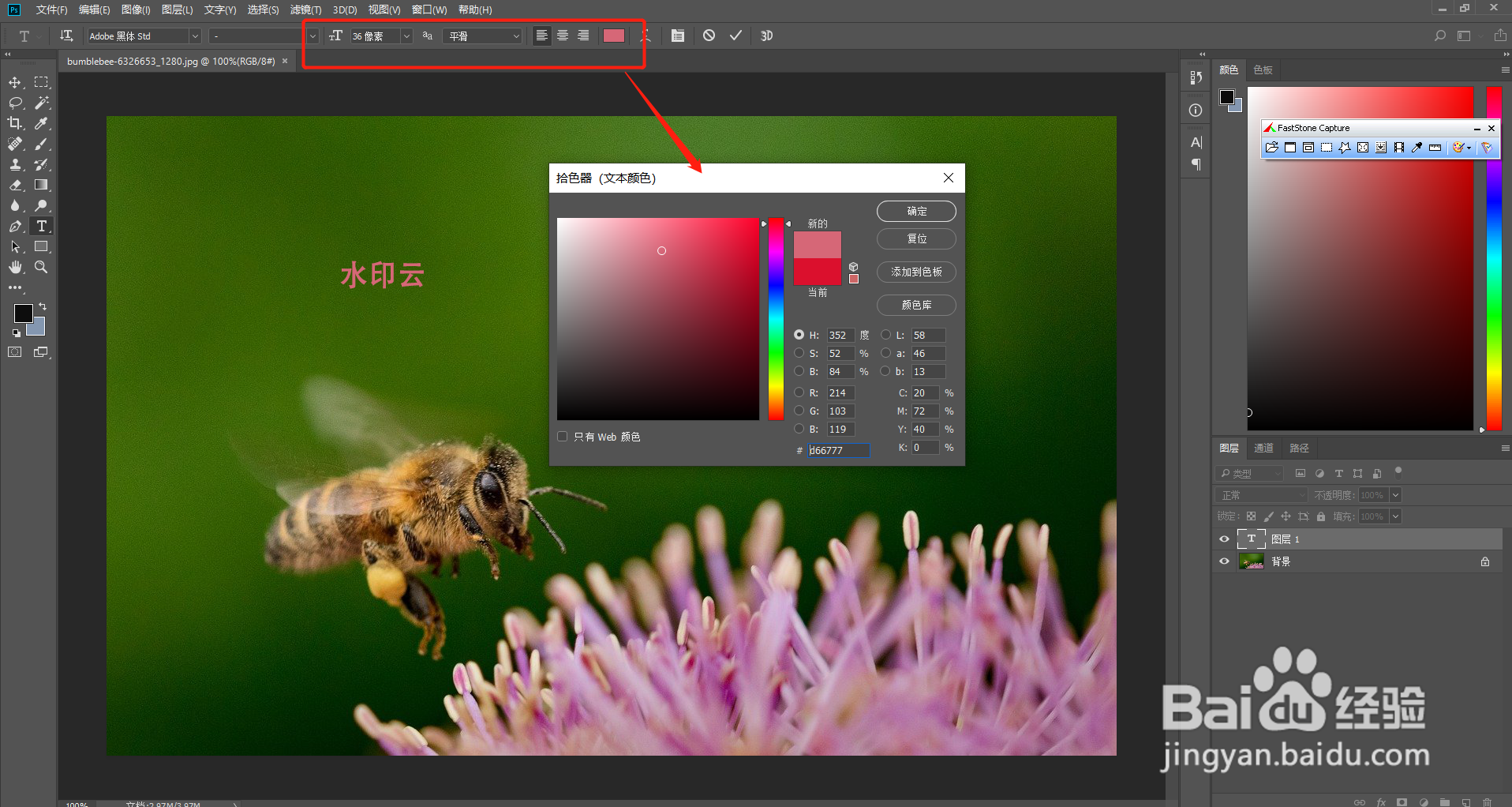
3、隐匿背景图层,选择文字图层,然后按住【Ctrl+T】变换字体位置和角度等。
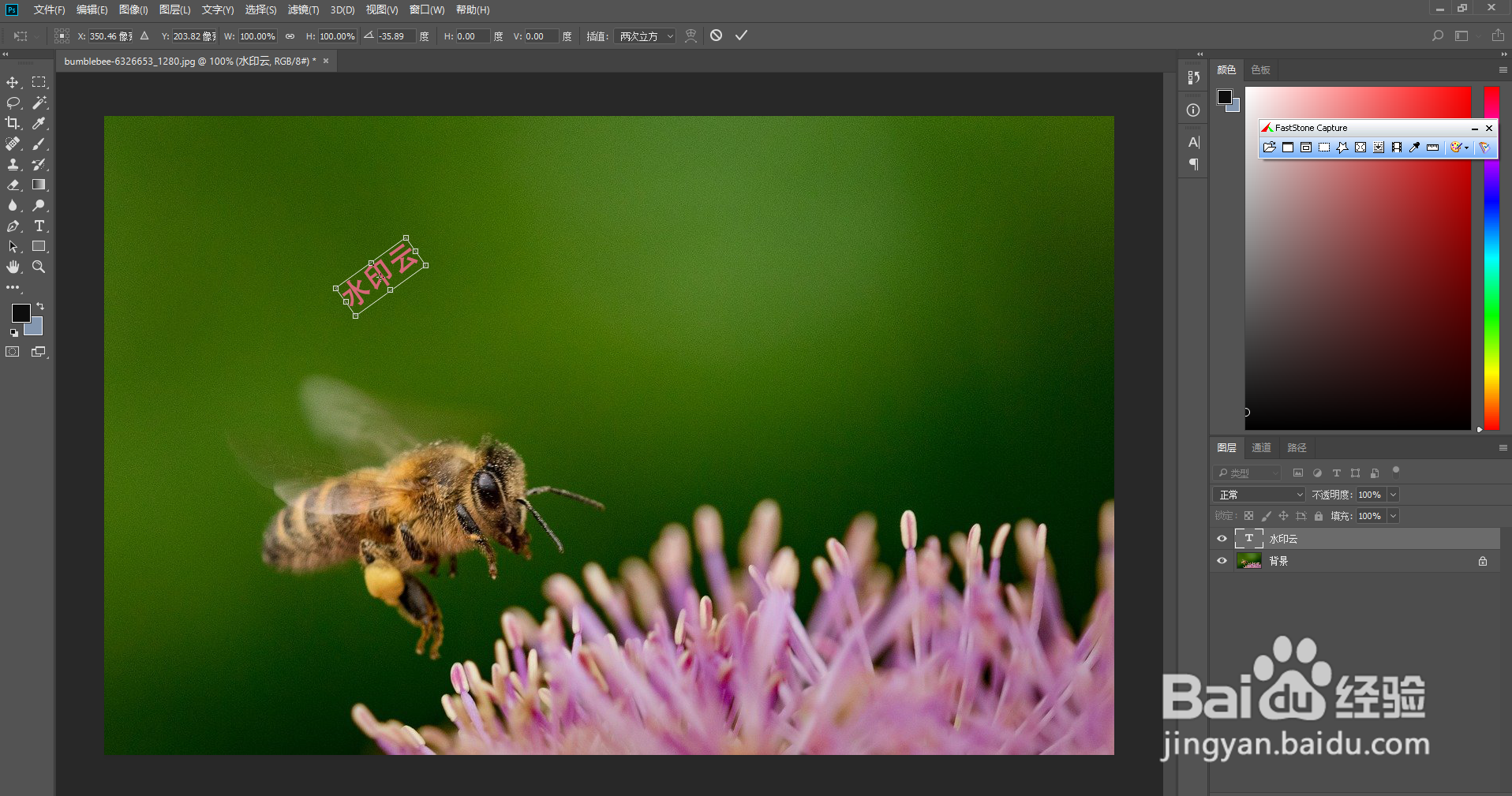
4、使用【选框工具-矩形框选工具】选中文字部分,大小刚好包裹住字体刚好,这会直接影响到水印之间的间隔。
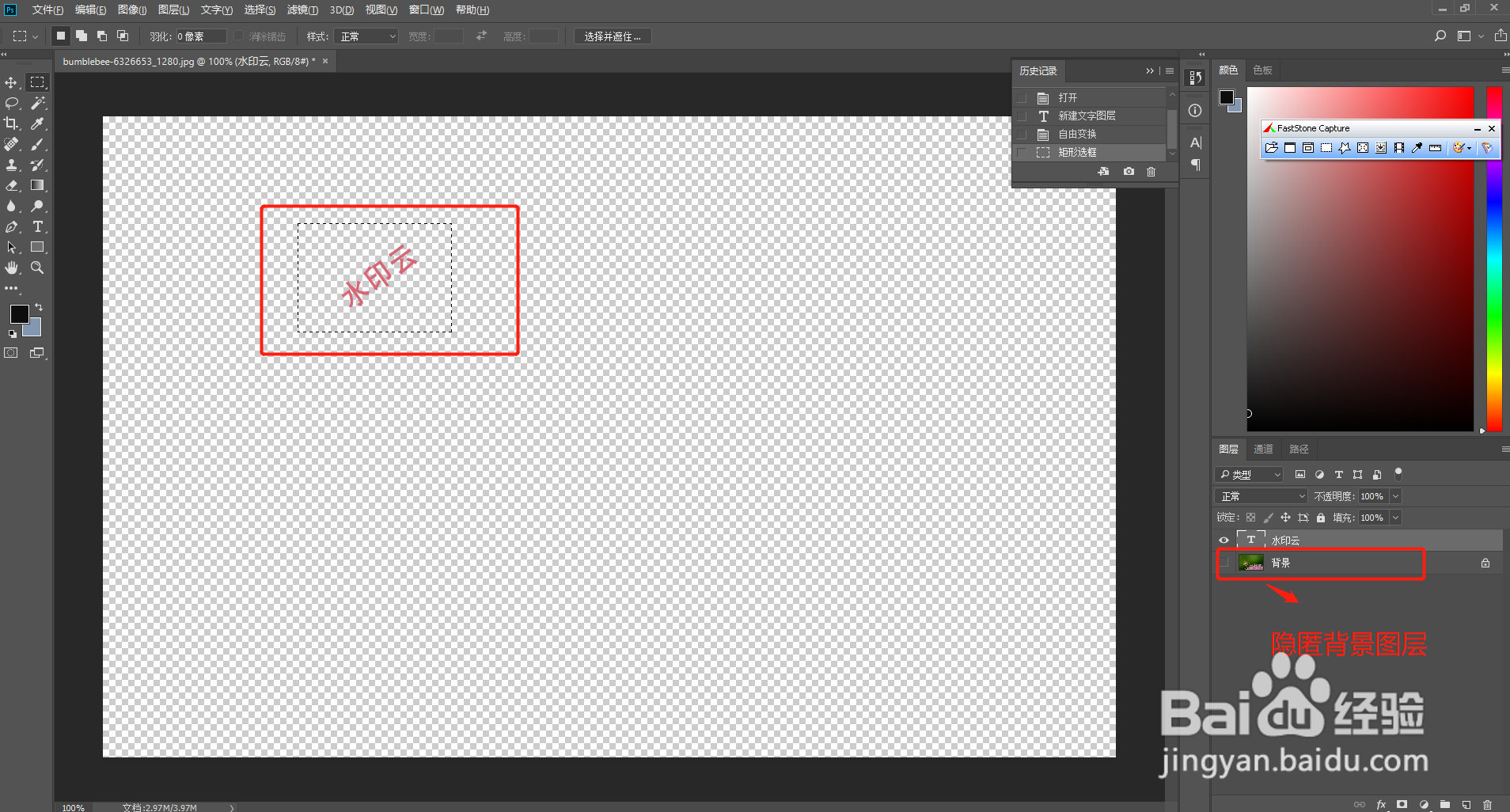
5、找到上方的功能菜单,选择功能【编辑】-【定义图案】将选中的文字区域定义成图片。
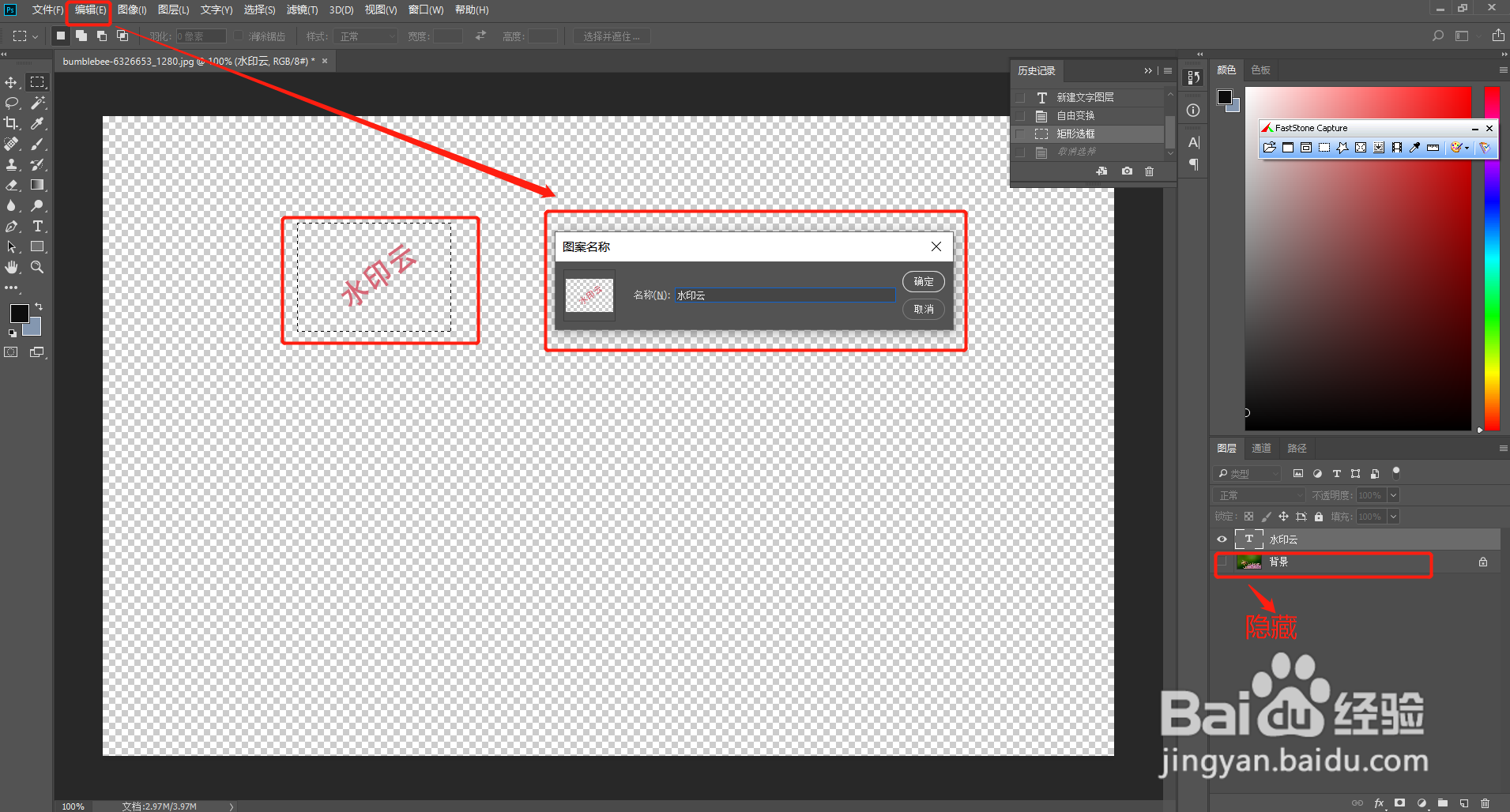
6、将字体图层隐藏,选中背景图层,再选择【矩形选框工具】,鼠标左击桌面,取消选框选择。

7、选择功能【编辑】-【填充】打开填充对话框,在填充对话框当中将内容填充选择为图案填充,然后图案选择为【先前保存的水印图案】,【透明度】选择为合适的数值(建议60%),点击确定水印就加好了。
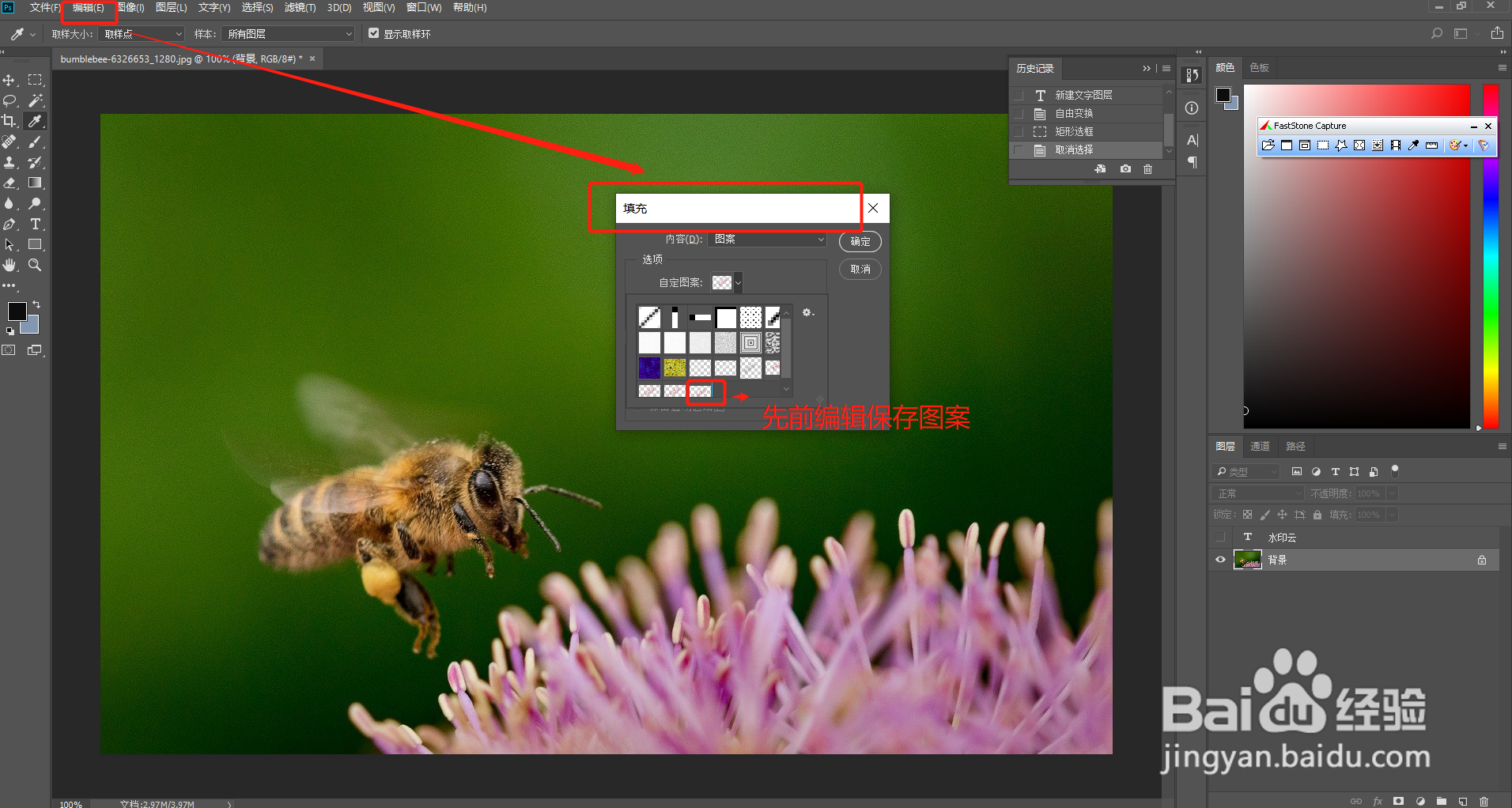
声明:本网站引用、摘录或转载内容仅供网站访问者交流或参考,不代表本站立场,如存在版权或非法内容,请联系站长删除,联系邮箱:site.kefu@qq.com。
阅读量:104
阅读量:161
阅读量:180
阅读量:33
阅读量:74